Музыкальный сервис ВКонтакте является одной из популярных платформ, где пользователи могут стримить и скачивать музыку. Однако, постоянное использование приложения может привести к накоплению кэша, что может замедлить работу компьютера и занять дополнительное пространство на жестком диске. В таком случае, очистка кэша будет полезной процедурой.
Существует несколько эффективных способов очистки кэша музыки ВКонтакте на компьютере. Во-первых, вы можете воспользоваться встроенной функцией браузера для очистки кэша. Для этого откройте настройки вашего браузера, найдите раздел "Приватность" или "Конфиденциальность" и выберите опцию "Очистить данные". В появившемся окне отметьте пункт "Кэш" и нажмите на кнопку "Очистить" или "Удалить". Этот метод подходит для всех популярных браузеров, таких как Google Chrome, Mozilla Firefox, Opera, Microsoft Edge и других.
Еще одним способом очистки кэша музыки ВКонтакте является использование специальных утилит или приложений. Например, вы можете установить программу CCleaner, которая позволит вам очистить кэш не только ВКонтакте, но и других приложений и системных файлов, ускорив работу компьютера и освободив дополнительное место на диске. Просто скачайте и установите программу, запустите ее и выберите опцию "Очистить". CCleaner проведет анализ системы и предложит удалить ненужные файлы, включая кэш музыки ВКонтакте.
Наконец, третий способ - это очистка кэша вручную. Зайдите в папку, где у вас хранятся временные файлы браузера. Обычно это директория "C:\Users\Имя_пользователя\AppData\Local\Google\Chrome\User Data\Default\Cache" для Google Chrome или "C:\Users\Имя_пользователя\AppData\Local\Mozilla\Firefox\Profiles\Ваш_профиль.default\cache2" для Mozilla Firefox. В этой папке удалите все файлы и папки. Будьте осторожны, иначе вы можете случайно удалить важные системные файлы или данные других приложений.
Удаление кэша музыки ВКонтакте в браузере

Кэш браузера может накапливать временные файлы, включая загруженные аудиофайлы из ВКонтакте. Если вы хотите освободить место на диске или решить проблемы с загрузкой музыки, удаление кэша музыки ВКонтакте может быть полезным. Вот несколько способов, как это сделать в популярных браузерах:
Google Chrome:
- Откройте Google Chrome и перейдите в раздел настроек, нажав на иконку меню в верхней правой части окна (три точки).
- Выберите "Настройки" в выпадающем меню.
- Прокрутите страницу вниз и нажмите на "Дополнительно", чтобы открыть дополнительные настройки.
- В разделе "Конфиденциальность и безопасность" выберите "Очистка данных браузера".
- Откройте вкладку "Дополнительно" и установите галочку рядом с "Кэш изображений и файлов".
- Нажмите на кнопку "Очистить данные" и подтвердите удаление кеша.
Mozilla Firefox:
- Откройте Mozilla Firefox и перейдите в раздел настроек, нажав на иконку меню в верхней правой части окна (три полоски).
- Выберите "Настройки" в выпадающем меню.
- В левой части окна выберите "Конфиденциальность и безопасность".
- Прокрутите страницу вниз до раздела "История" и нажмите на ссылку "Очистить историю".
- Установите галочку рядом с "Кэш" и нажмите на кнопку "Очистить сейчас".
Microsoft Edge:
- Откройте Microsoft Edge и перейдите в раздел настроек, нажав на иконку меню в верхней правой части окна (три точки).
- Выберите "Настройки" в выпадающем меню.
- Прокрутите страницу вниз до раздела "Очистка данных браузера" и нажмите на "Выбрать, что очищать".
- Установите галочку рядом с "Файлы cookie и данные сайтов" и "Кэшированные данные и файлы".
- Нажмите на кнопку "Очистить" и подтвердите удаление кеша.
После удаления кэша музыки ВКонтакте в браузере, страницы и аудиофайлы будут загружаться заново при следующем посещении сайта. Очистка кэша может улучшить производительность браузера и решить проблемы с загрузкой музыки.
Очистка кэша музыки ВКонтакте через настройки приложения

Если у вас установлено официальное приложение ВКонтакте на компьютере, то очистка кэша музыки может быть выполнена через настройки приложения. Для этого вам понадобятся следующие действия:
- Откройте приложение ВКонтакте на компьютере.
- Перейдите в настройки приложения.
- В настройках приложения найдите раздел, связанный с кэшем или хранением музыки.
- Нажмите на опцию "Очистить кэш" или "Удалить запомненные файлы".
- Подтвердите свой выбор, если появится соответствующий запрос.
После выполнения этих действий кэш музыки ВКонтакте будет очищен, и приложение будет загружать музыкальные файлы заново. Очистка кэша может помочь устранить проблемы с воспроизведением, если файлы музыки были повреждены или некорректно загружены.
Использование сторонних программ для очистки кэша музыки ВКонтакте

Помимо встроенных инструментов операционной системы, существуют специализированные сторонние программы, которые помогают более эффективно очистить кэш музыки ВКонтакте на компьютере. Эти программы предлагают дополнительные функции и настройки, которые могут быть полезны в процессе очистки.
Одной из таких программ является "CCleaner". Она позволяет не только удалить временные файлы и кэш браузера, но и осуществлять очистку реестра и удаление ненужных программ. Чтобы очистить кэш музыки ВКонтакте с помощью "CCleaner", необходимо запустить программу, выбрать раздел "Инструменты" и затем "Диспетчер задач". В списке программ нужно найти ВКонтакте и выбрать его. После этого можно нажать на кнопку "Удалить", чтобы очистить кэш музыки ВКонтакте.
Еще одной полезной программой может быть "IObit SystemCare". Она предлагает широкий набор инструментов для оптимизации и очистки компьютера. Чтобы очистить кэш музыки ВКонтакте с помощью "IObit SystemCare", нужно открыть программу, выбрать раздел "Утилиты" и затем "Очистка следов". В появившемся окне нужно выбрать "VK.com" и нажать на кнопку "Очистить", чтобы удалить кэш музыки ВКонтакте.
Также существуют другие сторонние программы, которые могут быть полезны при очистке кэша музыки ВКонтакте, такие как "Wise Disk Cleaner", "Auslogics BoostSpeed" и "Glary Utilities". Они предлагают удобные интерфейсы, дополнительные функции и настройки, которые помогут провести очистку кэша более тщательно и эффективно.
Важно отметить, что использование сторонних программ для очистки кэша музыки ВКонтакте может иметь свои особенности и риски. Перед использованием любой программы рекомендуется ознакомиться с ее функционалом и отзывами других пользователей. Также необходимо регулярно обновлять программы до последних версий, чтобы обеспечить более надежную и безопасную очистку кэша музыки ВКонтакте.
Выбор программы для очистки кэша музыки ВКонтакте зависит от ваших предпочтений и потребностей. Рекомендуется протестировать несколько программ и выбрать ту, которая лучше всего соответствует вашим требованиям и позволяет провести очистку кэша музыки ВКонтакте на компьютере наиболее эффективно и безопасно.
Удаление временных файлов кэша музыки ВКонтакте вручную
Если вы хотите полностью очистить кэш музыки ВКонтакте на своем компьютере и не желаете использовать программы или расширения, есть возможность удалить временные файлы кэша вручную. Следуйте инструкциям ниже:
- Откройте проводник и перейдите по пути:
C:\Users\Ваш_пользователь\AppData\Local\Google\Chrome\UserData\Default. ЗаменитеВаш_пользовательна имя вашего пользователя в системе. - В папке
Defaultнайдите подпапкуCache. - Удалите все файлы и папки внутри папки
Cache. Внимание: не удаляйте саму папкуCache, только содержимое.
После выполнения этих действий кэш музыки ВКонтакте на вашем компьютере будет полностью очищен. Обратите внимание, что эти инструкции приведены для браузера Google Chrome, путь к папке кэша может отличаться для других браузеров. Для Firefox путь к папке кэша будет выглядеть так: C:\Users\Ваш_пользователь\AppData\Local\Mozilla\Firefox\Profiles\ваш_профиль.default\cache2\entries.
Вручную удаление временных файлов кэша музыки ВКонтакте является более трудоемким и не всегда полностью эффективным способом очистки кэша. Поэтому рекомендуется использовать специальные программы или расширения для браузеров, которые позволяют автоматизировать этот процесс.
Очистка кэша музыки ВКонтакте через командную строку
Для выполнения очистки кэша музыки ВКонтакте через командную строку в операционной системе Windows нужно выполнить следующие шаги:
- Откройте командную строку. Для этого нажмите комбинацию клавиш Win + R, введите "cmd" и нажмите Enter.
- Перейдите в директорию, где расположен кэш музыки ВКонтакте. Для этого введите команду "cd /D путь_к_директории" и нажмите Enter. Например, "cd /D C:\Users\Имя_Пользователя\AppData\Local\VkMusicCache".
- Удалите все файлы и папки в директории кэша. Для этого введите команду "del /F /Q *.*" и нажмите Enter.
После выполнения этих шагов кэш музыки ВКонтакте будет полностью удален с компьютера.
Очистка кэша музыки ВКонтакте через командную строку поможет вам освободить место на жестком диске, улучшив производительность компьютера.
Переустановка приложения для полной очистки кэша музыки ВКонтакте

Если у вас возникли проблемы с кэшем музыки ВКонтакте на компьютере и прочие методы очистки не дали результатов, можно попробовать переустановить само приложение.
Для этого следуйте инструкциям:
- Закройте приложение ВКонтакте и убедитесь, что оно полностью завершено в списке запущенных процессов. Для этого откройте Диспетчер задач и найдите процесс "ВКонтакте".
- Перейдите в Панель управления Windows и найдите раздел "Программы и компоненты".
- Найдите в списке установленных программ приложение ВКонтакте и выберите его.
- Нажмите на кнопку "Удалить" и следуйте инструкциям деинсталлятора для полного удаления приложения с компьютера.
- После успешного удаления приложения загрузите его заново с официального сайта ВКонтакте и установите на компьютер.
- После установки приложения войдите в свой аккаунт и проверьте, нет ли уже музыкальных файлов в кэше. Если есть, выполните повторное удаление через настройки самого приложения.
Переустановка приложения может помочь избавиться от проблем с кэшем музыки ВКонтакте на компьютере. Однако имейте в виду, что при этом будут удалены все настройки и данные, связанные с приложением, поэтому обязательно сделайте резервную копию своего профиля и сохраните необходимую информацию перед переустановкой.
Очистка кэша музыки ВКонтакте с помощью специальных программ

ВКонтакте – популярная социальная сеть, у которой есть встроенный плеер для прослушивания музыки. Однако, при длительной использовании этой функции, на компьютере может накопиться большой объем кэша музыкальных файлов. Если вы хотите освободить место на жестком диске или проблемы с проигрыванием музыки, вам может потребоваться очистка кэша.
Существует несколько специальных программ, которые могут помочь вам в этом.
CCleaner – известная утилита для очистки системы от различных мусорных файлов. Она также позволяет освободить место от ненужных музыкальных файлов ВКонтакте. Просто скачайте программу с официального сайта и запустите ее. Во вкладке "Очистка" выберите пункт "Музыка Вконтакте" и нажмите на кнопку "Анализ". CCleaner покажет, сколько места можно освободить. Затем, нажмите на кнопку "Очистить" и подождите, пока программа удалит ненужные файлы.
WinRAR – программа для архивации и сжатия файлов, но она также может быть использована для очистки кэша музыки ВКонтакте. Скачайте и установите WinRAR, затем откройте папку, где хранятся ваши музыкальные файлы в кэше ВКонтакте. Выделите все файлы, щелкните правой кнопкой мыши, выберите "Добавить в архив" и нажмите "OK". Затем, удалите выделенные файлы и архив.
Замечание: перед удалением кэша музыки ВКонтакте, убедитесь, что у вас есть резервная копия всех важных файлов и не удалите случайно свои собственные музыкальные записи.
Проверка эффективности очистки кэша музыки ВКонтакте после выполнения

После того, как вы выполните очистку кэша музыки ВКонтакте на своем компьютере, важно проверить его эффективность. Для этого необходимо зайти на свою страницу ВКонтакте и проверить, отображается ли музыка без задержек и ошибок.
Если после очистки кэша вы все еще сталкиваетесь с проблемами при прослушивании музыки, можно попробовать следующие дополнительные шаги:
1. Перезагрузить браузер. Иногда после очистки кэша требуется перезапустить браузер для полной очистки всех временных файлов.
2. Обновить страницу ВКонтакте. Нажмите клавишу F5 или используйте соответствующую кнопку в браузере, чтобы обновить страницу и попытаться снова воспроизвести музыку.
3. Проверить наличие обновлений браузера. Иногда проблемы с прослушиванием музыки в ВКонтакте могут быть связаны с устаревшей версией браузера. Проверьте, нет ли доступных обновлений, и установите их, если есть.
Если ни одно из этих дополнительных действий не помогло, возможно, проблема не связана с кэшем музыки ВКонтакте, и стоит обратиться к поддержке ВКонтакте или технической поддержке вашего браузера для получения дальнейшей помощи.